Le lissage NURMS a été un peu trop efficace. Il devrait y avoir des jointures nettes entre certaines parties de l'avion (entre les ailes et le fuselage, par exemple). Vous pouvez résoudre ce problème en utilisant des groupes de lissage. Les groupes de lissage permettent de modifier l'apparence du modèle sans en changer la géométrie. Contrairement au lissage NURMS, les groupes de lissage n'augmentent pas le nombre de faces, qui peut être un facteur important si le modèle préparé est destiné à être utilisé dans un jeu.
Préparation de la leçon :
- Reprenez la scène de la leçon précédente ou
 ouvrez le fichier
\modeling\p47\p47_fuselage_rounded.max
.
ouvrez le fichier
\modeling\p47\p47_fuselage_rounded.max
. - Si vous ouvrez le fichier,
 sélectionnez l'objet P-47.
sélectionnez l'objet P-47.
Configurer les fenêtres :
- L'objet P-47 étant sélectionné, choisissez
 (Cadrer tout sélection).
(Cadrer tout sélection). - Activez la fenêtre Gauche et effectuez un
 zoom par région pour bien voir l'entrée d'air.
zoom par région pour bien voir l'entrée d'air. 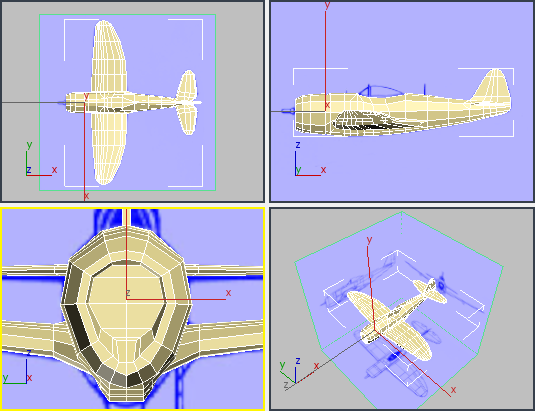
Lisser le capot :
- Accédez au niveau de sous-objet
 (Polygone).
(Polygone). - Appuyez sur Ctrl+A pour sélectionner tous les polygones de l'avion.
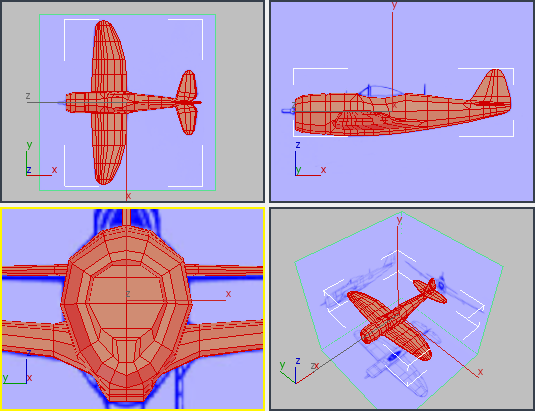
- Dans le ruban
 groupe de fonctions Propriétés
groupe de fonctions Propriétés  partie déroulante, cliquez sur
partie déroulante, cliquez sur  (LissGroupes).
(LissGroupes). 3ds Max ouvre la boîte de dialogue Groupes de lissage.
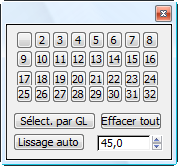
- Dans la boîte de dialogue Groupes de lissage, cliquez sur Effacer tout.
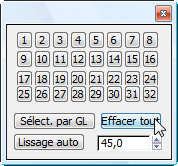
Cette option permet de supprimer toutes les valeurs par défaut de groupe de lissage des faces.
Laissez la boîte de dialogue Groupes de lissage ouverte : vous l'utiliserez tout au long de cette leçon.
- Dans la barre d'outils principale, assurez-vous que le bouton Fenêtre/Capture est basculé sur
 Capture puis, dans la fenêtre Face,
Capture puis, dans la fenêtre Face,  faites glisser une région pour sélectionner les faces situées tout à fait à l'avant du capot.
faites glisser une région pour sélectionner les faces situées tout à fait à l'avant du capot. 
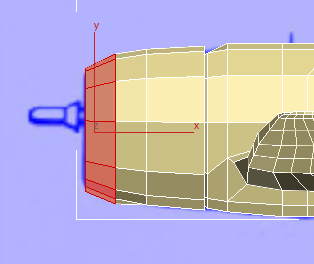
- Dans le ruban
 groupe de fonctions Modifier sélection, cliquez plusieurs fois sur
groupe de fonctions Modifier sélection, cliquez plusieurs fois sur  (Agrandir) jusqu'à ce que le capot soit entièrement sélectionné.
(Agrandir) jusqu'à ce que le capot soit entièrement sélectionné. 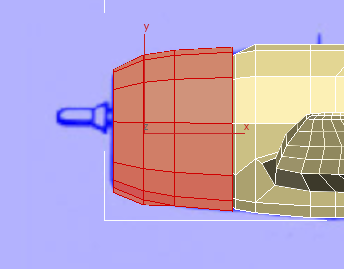
- Dans la boîte de dialogue Groupes de lissage, cliquez sur 32.
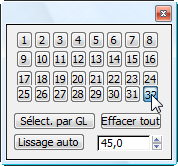
3ds Max lisse les faces du capot.
Le principe de base des valeurs de groupe de lissage est simple : si deux faces partagent la même valeur, 3ds Max les lisse entre elles. Si elles possèdent des valeurs distinctes, il n'y a pas de lissage. (Une face peut avoir plusieurs valeurs de groupe de lissage, ce qui complique la situation, mais vous n'utiliserez pas cette fonctionnalité dans ce didacticiel.)
Supprimer le lissage de l'entrée d'air :
- Dans la fenêtre Gauche,
 maintenez la touche Ctrl enfoncée et cliquez sur les faces de l'entrée d'air pour les sélectionner.
maintenez la touche Ctrl enfoncée et cliquez sur les faces de l'entrée d'air pour les sélectionner. 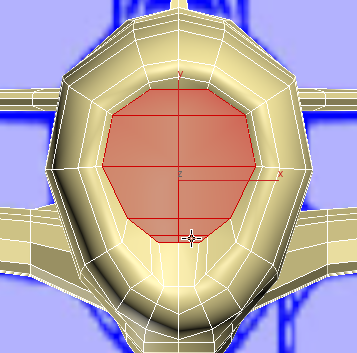
- Dans la boîte de dialogue Groupes de lissage, cliquez sur 32 pour désactiver cette valeur, puis activez 31.
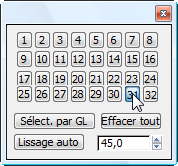
Désormais, les faces de l'entrée d'air semblent plates.
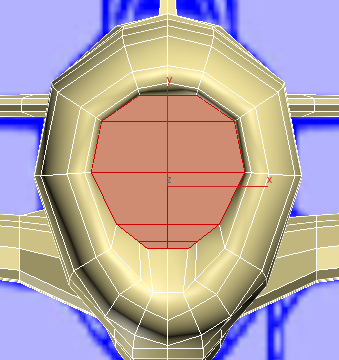
Dans cette procédure, vous ne supprimez pas réellement le lissage de ces faces. Vous les affectez simplement à un groupe différent de celui du reste du capot.
Lisser les ailes :
- Dans la fenêtre Dessus,
 maintenez la touche Ctrl enfoncée et faites glisser le curseur pour sélectionner les extrémités des ailes.
maintenez la touche Ctrl enfoncée et faites glisser le curseur pour sélectionner les extrémités des ailes. 
- Dans le ruban
 groupe de fonctions Modifier sélection, cliquez plusieurs fois sur
groupe de fonctions Modifier sélection, cliquez plusieurs fois sur  (Agrandir), jusqu'à ce que tous les polygones de l'aile soient sélectionnés.
(Agrandir), jusqu'à ce que tous les polygones de l'aile soient sélectionnés. 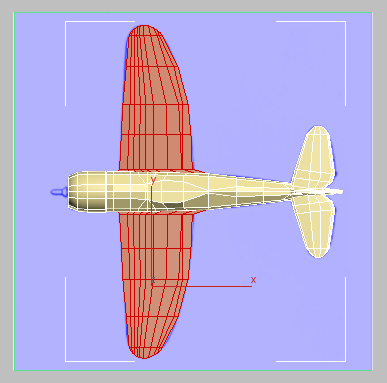

Fenêtre Perspective
- Dans la boîte de dialogue Groupes de lissage, cliquez sur 24.
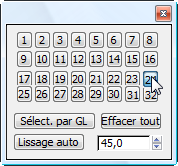
Lisser les empennages horizontaux :
- Dans la fenêtre Dessus,
 maintenez la touche Ctrl enfoncée et faites glisser le curseur pour sélectionner les extrémités des empennages.
maintenez la touche Ctrl enfoncée et faites glisser le curseur pour sélectionner les extrémités des empennages. 
- Dans le ruban
 groupe de fonctions Modifier sélection, cliquez plusieurs fois sur
groupe de fonctions Modifier sélection, cliquez plusieurs fois sur  (Agrandir), jusqu'à ce que tous les polygones de l'empennage soient sélectionnés.
(Agrandir), jusqu'à ce que tous les polygones de l'empennage soient sélectionnés. 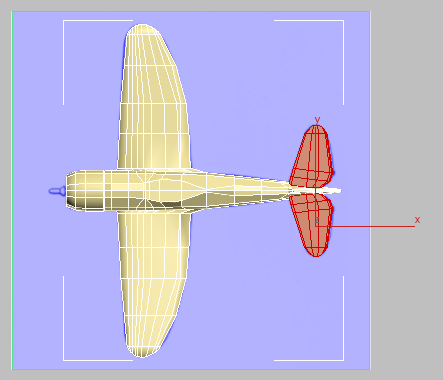
- Dans la boîte de dialogue Groupes de lissage, cliquez sur 23.
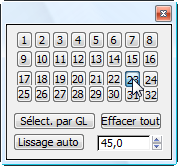
La procédure de lissage des empennages horizontaux est presque identique à celle utilisée pour les ailes.
Lisser le reste du fuselage :
- Dans la boîte de dialogue Groupes de lissage, cliquez sur Sélect. par GL.
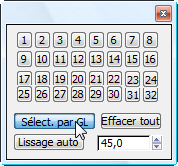
3ds Max ouvre une boîte de dialogue Sélectionner par groupes de lissage. Seuls les groupes de lissage que vous avez attribués jusqu'à présent apparaissent sous forme de boutons.
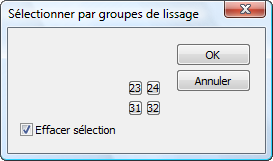
- Dans la boîte de dialogue Sélectionner par groupes de lissage, activez les quatre boutons et cliquez sur OK.
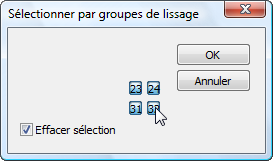
3ds Max sélectionne les faces auxquelles une valeur de groupe de lissage a déjà été attribuée.

- Appuyez sur Ctrl+I pour inverser la sélection.
A présent, seul le fuselage et la queue sont sélectionnés.
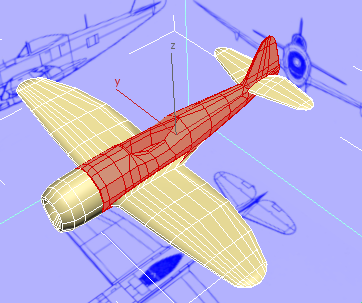
- Dans la boîte de dialogue Groupes de lissage, cliquez sur 16.
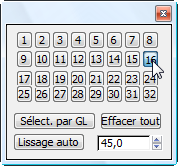
Le lissage du fuselage a un effet inattendu : les faces situées autour du cockpit sont trop profondément renfoncées. Pour corriger ce problème, vous pouvez utiliser la boîte de dialogue Groupes de lissage.
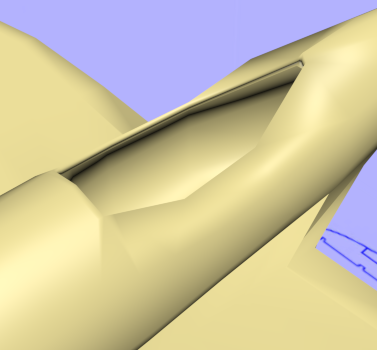
Renfoncement indésirable autour du cockpit
(Cet effet est plus visible lorsque les polygones ne sont pas sélectionnés, mais vous n'avez pas besoin de les désélectionner dans votre scène.)
- Assurez-vous que les polygones du fuselage (groupe de lissage 16) sont sélectionnés puis, dans la boîte de dialogue Groupes de lissage, remplacez la valeur du seuil Lissage auto par 80,0 et cliquez sur Lissage auto.
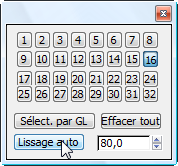
3ds Max corrige le renfoncement autour du cockpit.
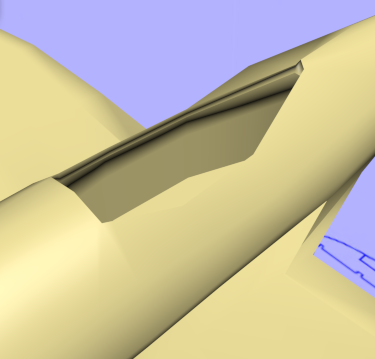
L'augmentation de la valeur de seuil augmente le risque que deux faces soient lissées ensemble.
Remarque : L'option Lissage auto modifie la valeur de lissage (16) que vous avez initialement affectée à ces faces. Après que vous avez cliqué sur Lissage auto, les faces partagent les valeurs 1, 2 et 3.
Désormais, le modèle est correctement lissé, à l'exception du fuselage principal. Pour le sélectionner facilement, vous pouvez utiliser les groupes de lissage que vous avez déjà créés.
Utiliser des groupes de lissage avec le lissage NURMS :
-
 Fermez la boîte de dialogue Groupes de lissage
Fermez la boîte de dialogue Groupes de lissage - Quittez le niveau sous-objet
 (Polygone).
(Polygone). - Dans le ruban
 groupe de fonctions Editer, cliquez sur
groupe de fonctions Editer, cliquez sur  (NURMS) pour activer cet outil.
(NURMS) pour activer cet outil. - Dans le ruban
 groupe de fonctions Utiliser NURMS, remplacez le nombre d'itérations par 2.
groupe de fonctions Utiliser NURMS, remplacez le nombre d'itérations par 2. Le lissage NURMS par défaut ignore les groupes de lissage et fusionne toutes les faces du P-47 ensemble.

- Dans le ruban
 groupe de fonctions Utiliser NURMS
groupe de fonctions Utiliser NURMS  partie déroulante, ouvrez la liste déroulante Séparer par, puis activez l'option Groupes de lissage.
partie déroulante, ouvrez la liste déroulante Séparer par, puis activez l'option Groupes de lissage. 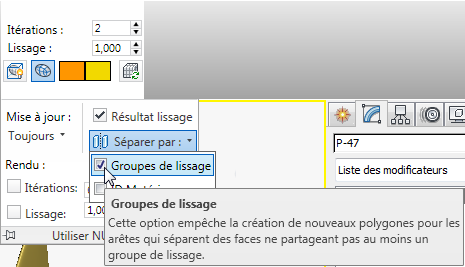
Les groupes de lissage étant désormais pris en compte, le lissage NURMS affiche correctement les jointures entre l'entrée d'air et le reste du capot, ainsi qu'entre les ailes et les empennages et le fuselage principal.

- Désactivez
 (NURMS).
(NURMS). Même si le lissage effectué par les groupes de lissage seuls n'est pas aussi satisfaisant que le lissage NURMS, il peut convenir dans un environnement à faible polygonisation, tel qu'un moteur de jeu, ou pour visualiser le modèle dans un plan moyen ou général.

Enregistrement de votre travail :
- Enregistrez la scène sous le nom p47_smoothed.max.